Solidworks修改孔表公差標註字體大小的操作步驟
php小編柚子介紹:SolidWorks修改孔表公差標註字體大小的操作步驟,幫助使用者輕鬆解決這個問題。詳細的指導將讓您快速了解如何調整孔表公差標註字體大小,並提高工作效率。
1、開啟Solidworks之後,點選上面的設定選項。

2、然後設定下有兩個大選項,選擇右邊的文件屬性。

3、之後在文件屬性下可以修改所有地方的字體大小,以形位公差為例,開啟註解。

4、然後在註解下找到形位公差,開啟形位公差,在右側找到字體。
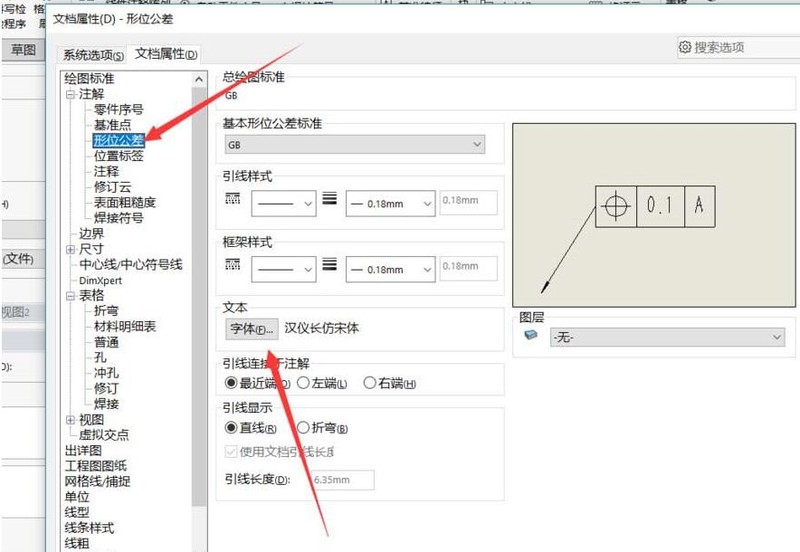
5、點開字體,將字體右側的數值修改,然後確定即可改變圖面上形位公差字體的大小。

6、有一些數值,比如說粗糙度字體大小可以在選中之後在左側的命令列直接勾選掉字體前面的對勾,然後點擊字體進行修改。
 #
#
以上是Solidworks修改孔表公差標註字體大小的操作步驟的詳細內容。更多資訊請關注PHP中文網其他相關文章!
本網站聲明
本文內容由網友自願投稿,版權歸原作者所有。本站不承擔相應的法律責任。如發現涉嫌抄襲或侵權的內容,請聯絡admin@php.cn

熱AI工具

Undresser.AI Undress
人工智慧驅動的應用程序,用於創建逼真的裸體照片

AI Clothes Remover
用於從照片中去除衣服的線上人工智慧工具。

Undress AI Tool
免費脫衣圖片

Clothoff.io
AI脫衣器

Video Face Swap
使用我們完全免費的人工智慧換臉工具,輕鬆在任何影片中換臉!

熱門文章
<🎜>:種植花園 - 完整的突變指南
3 週前
By DDD
<🎜>:泡泡膠模擬器無窮大 - 如何獲取和使用皇家鑰匙
3 週前
By 尊渡假赌尊渡假赌尊渡假赌
如何修復KB5055612無法在Windows 10中安裝?
3 週前
By DDD
北端:融合系統,解釋
3 週前
By 尊渡假赌尊渡假赌尊渡假赌
Mandragora:巫婆樹的耳語 - 如何解鎖抓鉤
3 週前
By 尊渡假赌尊渡假赌尊渡假赌

熱工具

記事本++7.3.1
好用且免費的程式碼編輯器

SublimeText3漢化版
中文版,非常好用

禪工作室 13.0.1
強大的PHP整合開發環境

Dreamweaver CS6
視覺化網頁開發工具

SublimeText3 Mac版
神級程式碼編輯軟體(SublimeText3)




